淘淘图片格式转换之星设置图像品质的方法
时间:2022-09-26 10:27:50作者:极光下载站人气:4
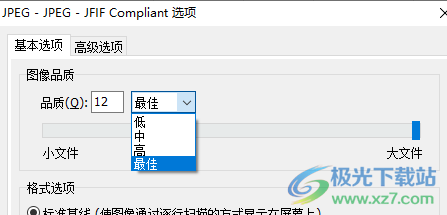
方法步骤
1、第一步,我们先点击打开电脑上的淘淘图片格式转换之星软件,然后在页面左上角找到“添加文件”选项,点击打开该选项

2、第二步,点击“添加文件”之后,我们在文件页面中选中自己想要转换的图片,可以选择一张图片,也可以按住“Ctrl”键选择多张图片,然后点击“打开”
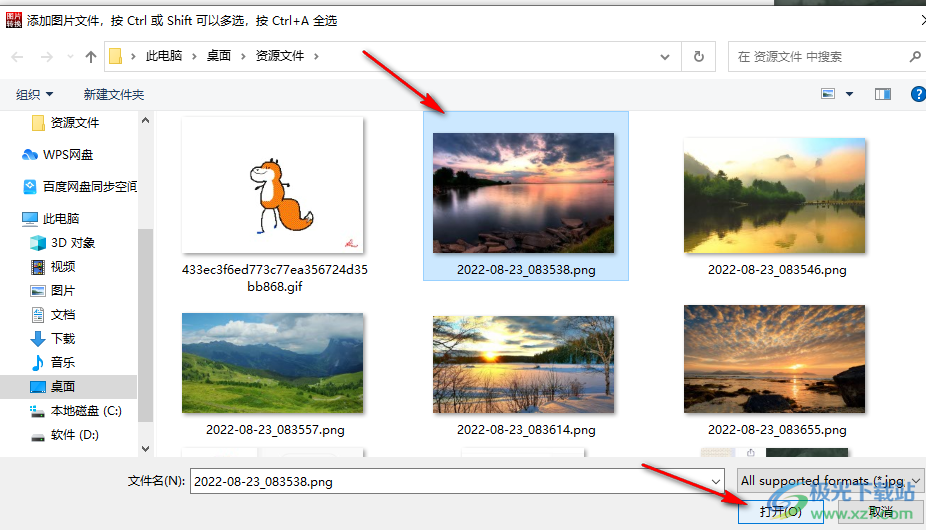
3、第三步,将文件添加完成之后,我们先点击页面下方的新文件格式选项,将文件格式选中为“JPEG”格式
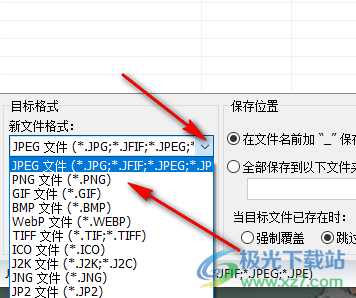
4、第四步,然后我们在新文件格式选项下找到“参数设置”选项,点击打开该选项
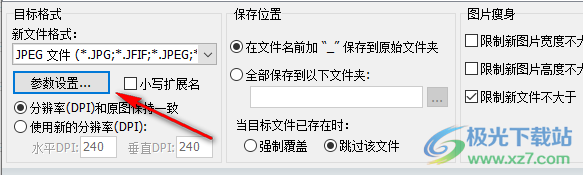
5、第五步,进入新页面之后,我们点击“基本选项”,然后在基本选项页面中找到“图像品质”选项,点击品质右侧第二个框中的箭头图标,并在下拉列表中选择自己需要的图像品质并点击确定即可,一般情况下我们选择“最佳”即可
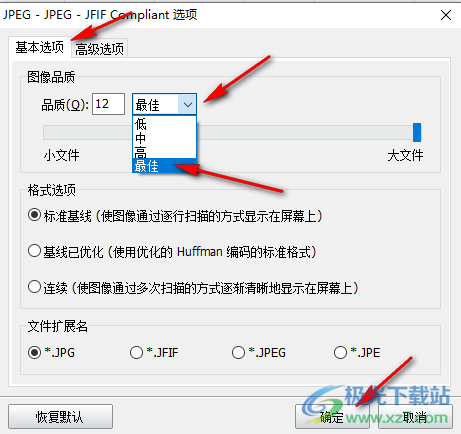
以上就是小编整理总结出的关于淘淘图片格式转换之星设置图像品质的方法,我们进入淘淘图片格式转换之星页面,点击页面左上角的“添加文件”选项,然后在文件夹中选择一张或多张图片并点击打开,接着在淘淘图片格式转换之星页面中将图片格式改为JPEG格式,然后点击“参数设置”信息,进入新页面之后点击“基本选项”再找到“图像品质”信息,将图像品质右侧的箭头图标打开并选择自己需要的图像品质即可,感兴趣的小伙伴快去试试吧。

大小:14.1 MB版本:v5.0.0.534 官方版环境:WinXP, Win7, Win8, Win10, WinAll
- 进入下载
相关推荐
相关下载
热门阅览
- 1百度网盘分享密码暴力破解方法,怎么破解百度网盘加密链接
- 2keyshot6破解安装步骤-keyshot6破解安装教程
- 3apktool手机版使用教程-apktool使用方法
- 4mac版steam怎么设置中文 steam mac版设置中文教程
- 5抖音推荐怎么设置页面?抖音推荐界面重新设置教程
- 6电脑怎么开启VT 如何开启VT的详细教程!
- 7掌上英雄联盟怎么注销账号?掌上英雄联盟怎么退出登录
- 8rar文件怎么打开?如何打开rar格式文件
- 9掌上wegame怎么查别人战绩?掌上wegame怎么看别人英雄联盟战绩
- 10qq邮箱格式怎么写?qq邮箱格式是什么样的以及注册英文邮箱的方法
- 11怎么安装会声会影x7?会声会影x7安装教程
- 12Word文档中轻松实现两行对齐?word文档两行文字怎么对齐?
网友评论